|
Код: 115621 Извините, товара сейчас нет в наличии
Бесплатная доставка Извините, товара сейчас нет в наличии Сравнить Новости интернет-магазина «Лаукар»:26.02.2025 17.02.2025 10.02.2025 Дополнительная информация в категории Робот-пылесос:Таблица Авторизованных сервисных центров по брендам. Как выбрать робот-пылесос Описание Инструкция Обзор Отзывы (0) В интернет-магазине бытовой техники «Лаукар» Вы можете скачать инструкцию к товару Робот-пылесос Xiaomi Mijia LDS Vacuum Cleaner STYTJ02YM Black совершенно бесплатно. Все инструкции, представленные на сайте интернет-магазина бытовой техники «Лаукар», предоставляются производителем товара. Для того чтобы скачать инструкцию, Вам необходимо нажать на ссылку «скачать инструкцию», расположенную ниже, а в случае, если ссылки нет, Скачать инструкцию Смотреть инструкцию 
Фирма-производитель оставляет за собой право на внесение изменений в конструкцию, дизайн и комплектацию товара: Робот-пылесос Xiaomi Mijia LDS Vacuum Cleaner STYTJ02YM Black. Пожалуйста, сверяйте информацию о товаре с информацией на |
Руководство (инструкция, мануал) так же подходит для популярного робота-пылесоса Xiaomi Mi Robot Vacuum Cleaner LDS (STYTJ02YM) CN. Руководство не включает инструкцию по локализации продукта.
Скачать/Открыть руководство в PDF
Документ содержит следующую информацию:
Руководство пользователя «MiJia» пылесос
Перед использованием продукта, пожалуйста, внимательно прочтите данное руководство и сохраните его правильно
предосторожность
Перед тем, как начать чистку, убедитесь, что не было никаких проводов и посторонних предметов на полу, которые легко переворачивали, сломанные или ценные предметы, которые могут быть повреждены, или которые могут сбивать с толку блок, из-за которого прилипаемость, столкновения или любой другой может случиться путем предвзятого личность и имущество.
Если устройство используется в помещении, где есть разница по высоте, заботиться о надежной физической защиты — экран устройства защиты от падения, чтобы предотвратить повреждение людей и имущества. Внимание! Во время первой чистки, пожалуйста, следуйте устройство лично, и помочь ему в возникающих проблемах — после того, как такие вопросы, уборка без проблем. Если есть некоторые области, которые не требуют очистки, а также устройство может застрять в них, получить виртуальный барьер, который будет сдерживать устройство от попадания указанных выше областей.
1. Подключите кабель питания. Избыток кабеля втягивается в корпус кормушки.
QR код
Внимание! Сетевой шнур, свисающее на полу, может быть опутан уборщиком или удален из розетки
питания, что приведет к прерывания питания. Fing «Mi Smart Home» App на странице производителя или отсканировать двумерный код и
загрузить мобильное приложение, откройте крышку устройства
2. На плоской поверхности установить зарядную базу и подключить его к источнику питания. ANC * поиск Wi-Fi индикатор состояния лампы. Следуйте инструкциям в приложении.
Примечание: Убедитесь, что обе стороны зарядной базы, по крайней мере, 0,5 м, а передняя поверхность имеет, по
меньшей мере, 1,0 м свободного пространства. Индикатор состояния Wi-Fi
Медленное мигание: Ожидание соединения; 3. Включение и зарядка устройства. Быстрое мигание: Существует связь;
Нажмите и удерживайте кнопку O, ожидание кольцевой лампы загорается и нажмите устройство для непрерывного горения: Wi-Fi соединение, зарядной базы.
Внимание! Если телефон не подключен к роботу-пылесосу, см «Операционная lnstructions» -. «Сброс Wi-Fi».
Цвет Индикатор кольца лампы показывает количество электрического заряда: Белый — 50%;
5. начать очистку.
Желтый — 50% -20%; Когда круглый индикатор зарядки мигает заканчивает белый свет в частоте дыхания и свечениях
Красный — менее 20%. белый устойчивый свет, это указывает на то, что устройство заряжается. В этом случае, кратковременно нажмите на кнопку O или
Внимание! При слишком низкого уровня заряда аккумулятора вы не можете включить устройство, в этом случае, пожалуйста, запустить устройство с помощью мобильного телефона. нажмите устройство для зарядки базы.
Благодарим Вас за выбор «MiJia» робот-пылесос.
«MiJia» Робот-пылесос — умный прибор, который планирует маршрут уборки, она оснащена высокочувствительным оптическим лазером и ультразвуковых датчиков, измерения расстояния, и в режиме реального времени можно построить план помещения; с помощью космических датчиков, сканирование для очистки маршрута, поэтому чистка производится полное, всестороннее, высокую производительность. Очистка может проводиться в сложных пространствах, после автоматической очистки блока возвращается к зарядке во время работы, он не требует человеческого внимания. Вы также можете удаленно управлять устройством, с помощью мобильного приложения, вы можете увидеть по очистке см схему и ее состояние, установленное график уборки в этом.
Наука и технологии меняют жизнь. Начиная с сегодняшнего дня, вы и ваша семья свободна от хлопот очистки пола. Наслаждайтесь удовольствий жизни, использовать прибор с удовольствием!
очищающий я О чистке / Выкл Пуск короткого нажатия. Длительное нажатие — включение / выключение устройства. Кольцо контрольная лампа; Белый цвет: аккумулятор уровень более чем на 50%; Желтый: 50% — 20%; Красный:
уровень заряда батареи менее чем на 20%; Мигание в частоте дыхания: подпитка или бег; Быстро мигает красным: состояние тревоги.
Возврат для зарядки я частичная очистка. Сделайте короткое нажатие на кнопку, чтобы вернуться к зарядке. Длительное нажатие активирует частичную очистку.
Внимание! Если во время чистки, подзарядки или частичной очистки, нажмите любую кнопку, все действия пылесоса временно останавливается.
обзор
Основное устройство Пылесборник Зарядная база
Непрерывное горение: Wi-Fi соединение произошло.
Оратор
Со стороны
колеса щетки
Основная щетка зажим основной
Анти-шок буфер щетки крышки
Основные колеса Ультразвуковой датчик
USB-порт для настройки
и т.д. …
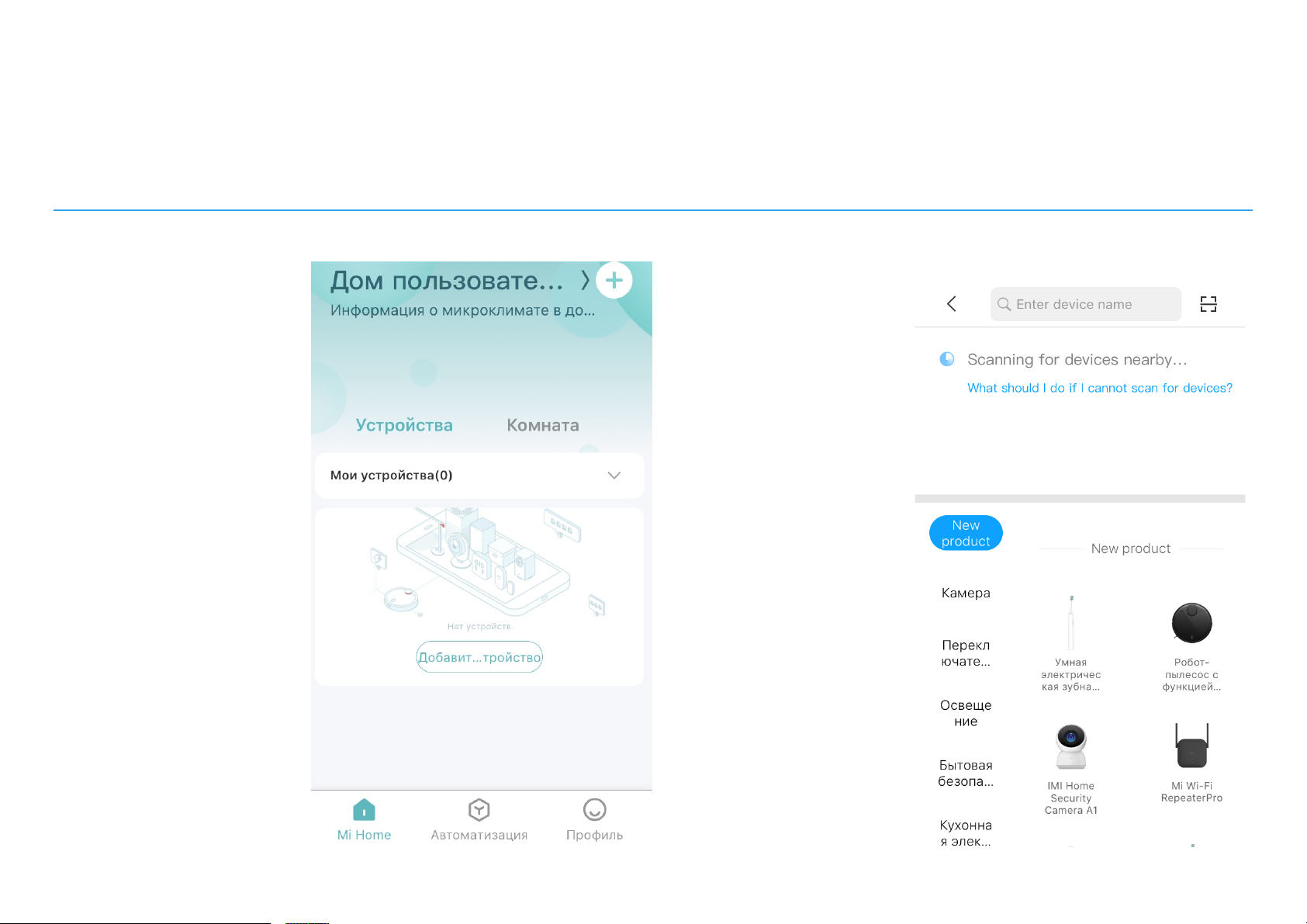
Пользовательская инструкция по подключению устройства
Подключение
Для подключения
пылесоса к телефону
Вам потребуется
приложение Mi Home,
доступное для
скачивания в Play
Market и App Store.
Шаг 1. Убедитесь, что
телефон подключен к
Wi-Fi сети на частоте 2.4
ГГц. Запустите
приложение Mi Home.
Для добавления
устройства необходимо
нажать «+» в правом
верхнем углу.
Шаг 2. Для
автоматического поиска
устройств приложение
предложит Вам включить
Bluetooth. После этого
Вы сможете подключить
устройства поблизости.
Для подключения
нажмите на изображение
робота.
Моющий робот-пылесос Xiaomi Mijia LDS Vacuum Cleaner
для клиентов магазина GadgetUfa.
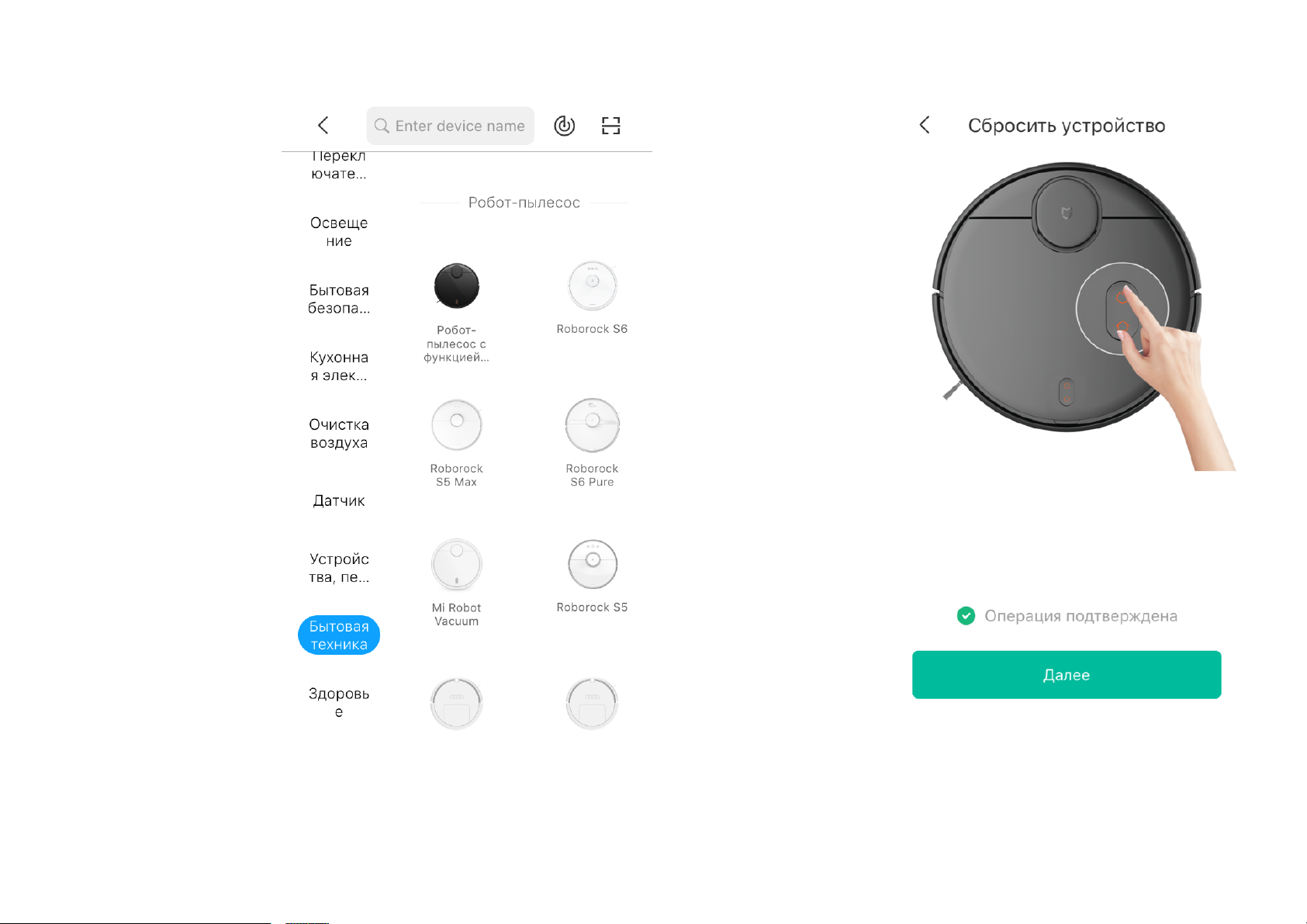
Если по каким-либ о
причинам устройство
не распознается
автоматически или
Вы не
воспользовались
автоматическим
поиском, то Вы
можете добавить его
вручную. Для этого
нажмите на кнопку
«Добавить вручную»
и из списка
устройств выберите
«Xiaomi Mijia LDS
Vacuum Cleaner» во
вкладке «Бытовая
техника».
Шаг 3. Приложение
попросит Вас
сбросить настройки
пылесоса. Откройте
крышку, для того
чтобы видеть
индикатор Wi-Fi и
зажмите обе
функциональные
кнопки до тех пор,
пока не раздастся
голосовое
уведомление и
световой индикатор
не начнет медленно
мигать синим светом.
Mijia LDS — мощный функциональный робот-пылесос для сухой и влажной уборки. 12 датчиков для идеальной уборки, емкая батарея, точный анализ помещения. Рекомендуется для помещений площадью до 180 м2.
Руководство по эксплуатации Xiaomi Mijia LDS (STYTJ02YM)
| тип файла: | размер файла: | формат файла: | скачать: |
| инструкция для Xiaomi STYTJ02YM (на русском языке) |
1.63 мегабайт |
Теперь вы знаете как пользоваться Xiaomi Mijia STYTJ02YM. Инструкция на русском языке сжата для удобного прочтения на всех устройствах. Легко скачивается в 1 клик. Из документа вы узнаете: обзор компонентов, индикация, зарядка, сухая уборка, влажная уборка, настройка, возможности и функции, как пользоваться, обслуживание, решение проблем, меры предосторожности. Возможные ошибки, проблемы и их решение.
Как скачать руководство пользователя
Руководство по применению Xiaomi LDS Vacuum Cleaner STYTJ02YM легко скачать с нашего web-сайта. На этой странице найдите рисунок «Скачать» и нажмите на него. В новой вкладке интернет-браузера откроется PDF-документ, который вы должны сохранить на своем телефоне или ноутбуке. Файл очень легко скачивается.
Полезные ссылки:
- все модели роботов-пылесосов
- https://4pda.ru/forum/index.php?showtopic=969411 — форум 4PDA
Роботы-пылесосы Xiaomi продаются с достаточно объемными руководствами в комплекте. Но, купив это чудо техники, многие торопятся его включить и посмотреть, как робот примется за уборку квартиры. Чтобы оградить вас от долгого и нудного чтива инструкций, мы подготовили облегченное руководство пользователя. Сейчас расскажем, как подготовить к первому запуску пылесос, как за ним ухаживать и что еще нужно знать об этих умных устройствах.

Фото: gadgets.ndtv.com
Первая зарядка пылесоса
Все предельно просто, и мы опустим такие элементарные действия, как распаковка устройства и разматывание проводов.
-
Подключите к розетке станцию зарядки и спрячьте излишки кабеля в соответствующем кармане.
-
Разместите базу так, чтобы по бокам от нее было по 50 см и перед ней 100 см свободного места.
-
Поставьте на станцию пылесос. Если все сделали правильно, сверху на нем замигают индикаторы.
-
Если индикатор на корпусе устройства горит, не моргая, батарея заряжена и готова к работе. Нажмите кнопку включения.
Уровень заряда ниже 20% показывается красным индикатором, менее 50% — желтым, а при достаточном заряде горит белый светодиод.

Размеры Mi Robot позволяют ему заезжать под кровать. Фото: innrechmarket.com
Как настроить приложение для робота-пылесоса
Как управлять роботом-пылесосом Xiaomi через телефон — вопрос, интересующий почти каждого владельца Mi Robot. Существует специальное приложение Xiaomi, через которое можно задавать график уборки и другие параметры работы домашнего помощника.
-
Скачайте приложение Mi Home для Android или iOS.
-
После запуска программы выберите сервер. Лучше указать Европу, США или Сингапур, так как на китайских серверах некоторые опции заблокированы.
-
Войдите в учетную запись или зарегистрируйтесь.
-
В пункте добавления устройства выберите из списка Mi Robot.
-
На пылесосе нажмите кнопку с иконкой домика и подержите ее не менее 5 секунд до звукового сигнала. Он говорит об успешном подключении устройства к приложению.
-
Снова выберите Mi Robot и укажите домашнюю сеть Wi-Fi.
-
Задайте основное местоположение робота, например «Гостиная», и завершите настройку.
Проделав эти манипуляции, вы сможете управлять пылесосом через приложение, даже находясь не дома.

MiJia 1C (белый) тоньше, чем Mi Robot Vacuum Mop P (черный), и заезжает почти под любую мебель. Фото: smartrobotreviews.com
Небольшая, но важная подготовка квартиры
Чтобы в процессе уборки не возникло проблем, лучше потратить несколько минут на небольшую подготовку комнат:
-
Все провода, в которых может запутаться Mi Robot, уберите с пола.
-
Мелкие вещи пылесос может всосать, поэтому их тоже нужно убрать.
-
Зоны, в которые пылесосу нельзя заезжать, нужно ограничить магнитными лентами (приобретаются отдельно). Конечно, можно расставить какие-либо физические барьеры, но это нерационально.
-
Обязательно ограничьте пылесосу доступ к ступенькам, с которых он может упасть и сломаться.
Выбираем подходящий режим уборки
В модельном ряду Xiaomi есть роботы-пылесосы с функцией влажной уборки и без нее, но все устройства без исключения имеют два основных рабочих режима: полная и частичная уборка.
Полная уборка
После сканирования рабочей зоны Mi Robot делит большие помещения на зоны и убирает их поочередно, перемещаясь по зигзагообразной траектории от стены к стене. По каждой области пылесос проходит по два раза. После уборки он возвращается на базу и заряжается. Если станцию убрали, робот вернется к точке, с которой началась уборка. Если нужно остановить ее, нажмите кнопку «Домой», после чего Mi Robot вернется на базу.

Робот-пылесос Xiaomi способен переезжать небольшие пороги. Фото: diyprojects.io
Частичная уборка
Режим пригодится, когда пылесосить везде не нужно. Например, необходимо убрать только под столом и небольшую зону вокруг него. При активации этого режима пылесос очищает площадку 1,5 на 1,5 метра. Чтобы начать такую уборку, поставьте робота в нужное место, затем нажмите кнопку «Домой» и подержите ее 5–6 секунд. После уборки пылесос возвратится на базу.
Как пользоваться приложением для робота-пылесоса
Чтобы не переносить вручную робот-пылесос с места на место или нажимать на кнопки на корпусе при каждой уборке, используйте приложение. С его помощью вы сможете вызвать Mi Robot из соседней комнаты или вообще запустить его, пока находитесь на работе, чтобы он навел чистоту к вашему приходу.
-
Через приложение задается время уборки: например, можно настроить пылесос так, что он будет включаться каждый вторник и пятницу ровно в 15:00.
-
В приложении можно выбирать отдельные комнаты или зоны для проведения уборки.
-
Если в определенном месте остался мусор, можно переключиться на режим ручного управления. В этом случае Mi Robot превратится в радиоуправляемую машинку, которая будет двигаться в нужном вам направлении.
-
В Mi Home приходят уведомления о старте и завершении уборки.
-
В приложении собирается статистика по уборкам, их периодичности и продолжительности. Она помогает своевременно менять щетки и прочие расходники.
Уход за роботом-пылесосом, который продлит его срок службы
Постепенно пылесос засоряется волосами, шерстью и грязью, поэтому ему нужна регулярная чистка.
-
Контейнер и фильтр рекомендовано чистить каждый раз после уборки.
-
Мыть в воде фильтр не следует: его нужно вытряхивать или продувать.
-
Центральная щетка нуждается в еженедельной чистке. Боковые щетки, колеса и датчики достаточно очищать один раз в месяц.
Разумеется, все эти рекомендации условны, поэтому просто постарайтесь не запускать состояние робота-пылесоса, периодически уделяя внимание его чистке.

Фильтры и щетки легко снимаются для чистки и мойки. Фото: gearbest.com
Частые вопросы владельцев роботов-пылесосов
С Mi Robot могут возникать разные вещи, которые иногда вводят в ступор. На самом деле большинство подобных ситуаций имеют простейшие решения, если знать, как действовать.
Что делать, если робот-пылесос перестал отображаться в приложении?
Такое происходит, когда теряется связь между смартфоном и роботом, а происходит это по разным причинам: изменилась домашняя сеть, обновилась конфигурация маршрутизатора и так далее. Вам нужно в таком случае одновременно нажать кнопку питания и «Домой» и держать их до голосового оповещения о перезагрузке Wi-Fi. Если индикатор начнет медленно моргать, сброс связи прошел успешно и можно заново добавить Mi Robot в приложение.

Прорезиненные колеса обеспечивают хорошее сцепление даже со скользкими полами. Фото china-gadgets.com
Нужно ли обновлять прошивку и как?
Обновление прошивки рекомендовано, так как с ним производитель вносит определенные коррективы в работу устройства и исправляет выявленные ошибки. Обновлять версию ПО можно через приложение. Главное — подключить пылесос к станции и убедиться, что уровень заряда выше 20%.
Что делать, если робот перестал реагировать на кнопки и не выключается?
Если Mi Robot завис и перестал реагировать на управление, попробуйте перезагрузить устройство нажатием на клавишу сброса Reset. Система будет автоматически перезагружена. При этом сбросятся все ранее установленные настройки.
Как вернуть заводские параметры, если не получается сделать сброс?
Одновременно зажмите кнопки «Домой» и Reset и держите до голосового оповещения о запуске восстановления настроек. Дождитесь завершения операции и после этого можете приступить к выставлению новых параметров.
Почему Mi Robot перестал включаться?
Основных причин может быть три:
-
Батарея не заряжена.
-
Окружающая температура ниже 0°C или выше 50°C.
-
Пылесос сломался.
Что делать, если робот перестал заряжаться?
Помимо банальной причины, когда док-станция не подключена к розетке, есть еще одна. Коннекторы базы могли настолько сильно загрязниться (например, забиться шерстью домашнего питомца), что пропал контакт. Очистите их, и все заработает.
Как быть, если пылесос стал очень плохо убирать?
Причины того, что после уборки остаются крошки и другие загрязнения, сводятся к недостаточному уходу за роботом. Очистите контейнер для мусора, фильтры и центральную щетку. Если все в порядке, а пылесос все равно плохо работает, обратитесь в сервисный центр.
Даже научившись пользоваться роботом пылесосом Xiaomi, некоторые люди остаются не удовлетворены результатом. Чтобы не разочароваться при покупке этой умной техники, помните, что она не предназначена для капитальной уборки, а лишь помогает поддерживать чистоту. Робот оградит вас от необходимости постоянно пылесосить пол, убирая крошки, шерсть домашних питомцев и другой несущественный мусор.
